windows7怎么共享打印机 win7共享打印机权限设置
在使用Windows 7操作系统时,共享打印机是非常常见的需求,通过共享打印机,我们可以让多台电脑共用同一台打印机,方便快捷地打印文件。在进行共享打印机时,我们也需要设置合适的权限,以确保只有授权用户可以访问和使用打印机。接下来我们将详细介绍在Windows 7系统下如何进行共享打印机权限设置。
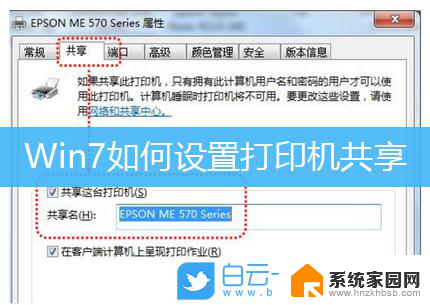
方法/步骤
1通过设置防火墙开启“文件和打印机共享”。具体方法:依次进入“控制面板”->“系统各安全”->“Windows防火墙”->“允许的程序”,在允许程序通过Windows防火墙通信的列表中勾选“文件和打印共享”。
2添加并设置打印机共享。打开“控制面板”,依次进入“硬件和声音”->“设备和打印机”,如果此时未发现打印机,则需要添加打印机。方法是:点击“添加打印机”,在弹出的窗口中选择“本地打印机”。点击下一步,选择“打印机的接口类型”,在此选择USB接口(这是根据打印机的型号来决定的),选择好后点击下一步,选择驱动程序,如果所需要的驱动程序不在列表中时,就需要选择“从磁盘安装”,定位到驱动程序的目录并安装相应的驱动,当驱动程序安装完毕后,打印测试页,如果打印机正常打印,说明打印机驱动安装成功。
3在欲共享的打印机图标上右击,从弹出的菜单中选择“打印机属性”。在属性对话框中选择“共享”选项卡,勾选“共享这台打印机”,并填写打印机的名称等信息。
4查看本地打印机的共享情况。具体操作方法:依次进入“控制面板”-“网络和Internet”-“查看计算机和设备”,双击“本地计算机(feifei-pc)",查看是否存在共享名为“feifeiPrinter2”的打印机。如果存在,则说明共享打印机成功。
以上就是关于如何在Windows 7中共享打印机的全部内容,如果您遇到相同的问题,您可以按照本文提供的方法解决。
windows7怎么共享打印机 win7共享打印机权限设置相关教程
- win7共享打印机提升没有使用网络资源权限 WIN7访问共享打印机权限问题
- win7打印机共享局域网 win7共享打印机设置教程
- windows7网络共享打印机 win7无线共享打印机
- win7家庭版如何共享打印机 win7共享打印机局域网共享
- win7怎么添加共享打印机 win7怎么添加局域网共享打印机
- xp共享给win7打印机 xp和win7系统如何配置网络打印机共享
- win7添加网络共享打印机步骤 win7共享打印机连接方法
- xp系统怎么连接win7共享打印机 xp连接win7共享打印机方法
- winxp共享win7打印机 win7连接winxp共享打印机教程
- xp访问win7共享打印机 xp和win7系统共享打印机步骤详解
- win7电脑桌面锁屏怎么设置密码 win7系统锁屏密码设置方法
- win7家庭普通版个性化设置在哪里 Win7家庭版个性化设置找回方法
- mac电脑装windows7系统 苹果mac装win7系统详细教程
- windows7可以分屏吗 Win7如何快速分屏设置
- win7自带游戏点了没反应 win7旧版游戏启动无反应如何解决
- wind7第三方软件认不到电脑摄像头 Win7摄像头无法打开怎么办
win7系统教程推荐
- 1 win7电脑桌面锁屏怎么设置密码 win7系统锁屏密码设置方法
- 2 wind7第三方软件认不到电脑摄像头 Win7摄像头无法打开怎么办
- 3 win7优盘打不开 u盘设备在win7连接不上怎么办
- 4 win连蓝牙耳机 win7蓝牙耳机连接步骤
- 5 win7进去安全模式按哪个键 win7进入安全模式的三种方法图解
- 6 笔记本电脑win 7系统激活怎么激活 win7怎么激活密钥
- 7 windows7旗舰版怎么打开管理员权限 win7如何设置权限以管理员身份运行程序
- 8 wind7系统还原怎么操作 win7笔记本恢复出厂设置流程
- 9 windows系统开机密码忘了怎么办 Win7系统忘记管理员密码怎么办
- 10 windows 任务清单 Win7 Windows任务计划程序服务查找方法